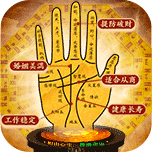在Windows 10上,“以管理員身份運行”程序是每個用戶都應了解的一項基本技能。應用程序在用戶模式下運行,可以防止潛在的有害程序更改系統,這對系統安全非常重要。但是,有時,某些受信任的程序可能需要提升的權限才能工作,所以了解使用適當的權限運行程序將非常有用。Windows 10都提供了幾種方法,可以使用“開始”菜單,“文件資源管理器”,“命令提示符”等來使用提升的特權快速啟動應用程序。
本文目錄
如何使用“開始”菜單以管理員身份運行程序 如何使用搜索以管理員身份運行程序 如何使用桌面以管理員身份運行程序 如何使用“運行”以管理員身份運行程序 如何使用任務管理器以管理員身份運行程序 如何使用文件資源管理器以管理員身份運行程序 如何使用命令提示符以管理員身份運行程序 一、使用“開始”菜單以管理員身份運行程序
一、使用“開始”菜單以管理員身份運行程序 使用“開始”菜單,至少有兩種快速方法可以以管理員身份啟動應用程序。
開始上下文菜單
要從“開始”菜單上下文菜單中以管理員身份運行程序,請執行以下步驟:
1.打開開始。
2.右鍵單擊該應用程序(在菜單上的任意位置)。
3.選擇更多的菜單,然后單擊“以管理員身份運行”選項。
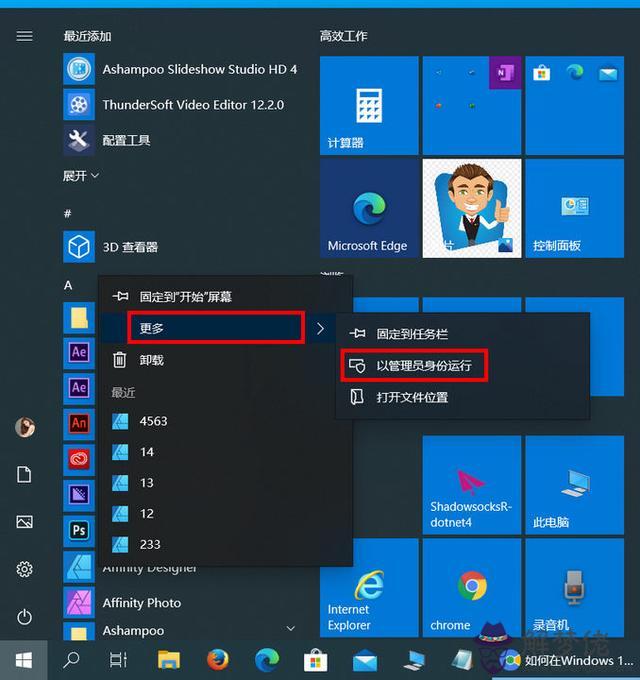
開始菜單鍵盤快捷鍵
要使用鍵盤快捷鍵以管理員身份啟動應用,請執行以下步驟:
1.打開開始。
2.使用Ctrl + Shift鍵,然后從列表中單擊該應用程序。
3.(可選)使用箭頭鍵選擇應用。
4.使用Ctrl + Shift + Enter鍵盤快捷鍵啟動程序。
二、如何使用搜索以管理員身份運行程序如果使用搜索功能,可以通過兩種方式來運行具有管理員權限的應用程序。
搜索結果菜單
要從搜索框中以管理員身份打開應用,請執行以下步驟:
1.打開開始。
提示:也可以直接從任務欄打開搜索,或使用Windows鍵+ S鍵盤快捷鍵。
2.搜索要運行的程序。
3.單擊右側的“以管理員身份運行”選項。
4.(可選)右鍵單擊該應用,然后選擇“以管理員身份運行”選項。
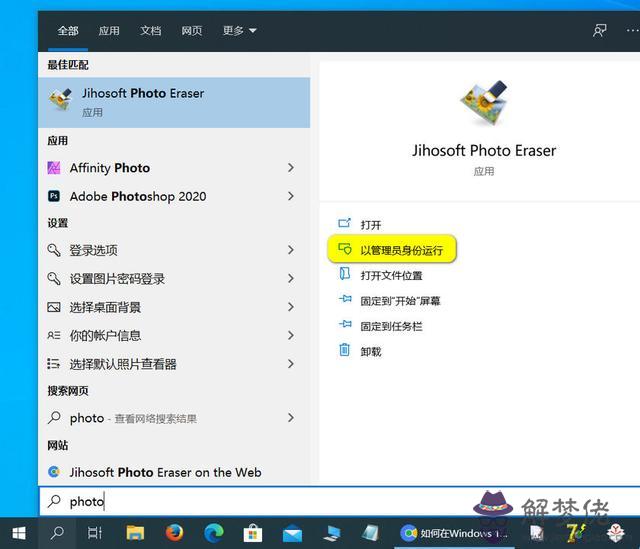
搜索鍵盤快捷鍵
要使用鍵盤快捷鍵通過搜索運行程序,請使用以下步驟:
1.打開開始。
2.搜索應用。
3.使用Ctrl + Shift + Enter鍵盤快捷鍵啟動程序。
三、使用桌面以管理員身份運行程序在Windows 10上,還可以從桌面或任務欄啟動提升權限的應用程序。
桌面上下文菜單
要從桌面以提升的權限啟動應用,請執行以下步驟:
1.使用Windows鍵+ D鍵盤快捷鍵查看桌面。
2.右鍵單擊應用程序,然后選擇“以管理員身份運行”選項。
任務欄上下文菜單
要運行從任務欄提升的應用程序,請執行以下步驟:
1.在任務欄中右鍵單擊該應用程序。
2.右鍵單擊應用名稱。
3.選擇“以管理員身份運行”選項。
四、使用“運行”以管理員身份運行程序要從“運行”命令以管理員用戶身份啟動程序,請使用以下步驟:
1.在任務欄搜索框中輸入“運行”,然后單擊頂部結果以打開應用程序。
提示:也可以使用Windows鍵+ R鍵盤快捷方式打開“運行”命令。
2.輸入應用名稱。例如:explorer.exe。
3.使用Ctrl + Shift鍵盤快捷鍵,然后單擊確定按鈕。
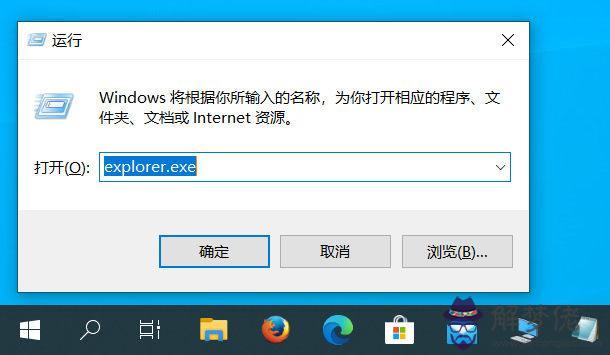 五、使用任務管理器以管理員身份運行程序
五、使用任務管理器以管理員身份運行程序 要從任務管理器以管理員身份啟動應用,請使用以下步驟:
1.在任務欄搜索框中輸入“任務管理器”,然后單擊頂部結果以打開應用程序。
提示:打開任務管理器的其他替代方法有:右鍵單擊任務欄,然后選擇“任務管理器”選項。使用Ctrl + Shift + Esc鍵盤快捷方式,并使用Ctrl + Alt + Delete快捷方式,然后單擊“任務管理器”選項。
2.點擊文件菜單
3.選擇“運行新任務”選項。
4.輸入應用名稱。
5.選中“以系統管理權限創建此任務”選項。
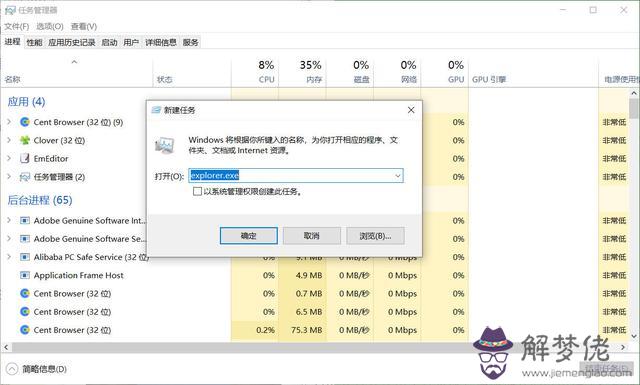 六、使用文件資源管理器以管理員身份運行程序
六、使用文件資源管理器以管理員身份運行程序文件資源管理器至少包含兩種以管理員用戶身份啟動應用程序的方式。
上下文菜單
要打開使用文件資源管理器提升的應用程序,請執行以下步驟:
1.打開文件資源管理器。
2.瀏覽到包含可執行文件的文件夾。
3.右鍵單擊該應用程序,然后選擇“以管理員身份運行”選項。
功能區菜單
要使用功能區菜單以管理員身份運行程序,請使用以下步驟:
1.打開文件資源管理器。
2.瀏覽到包含可執行文件的文件夾。
3.選擇應用。
4.單擊應用程序工具選項卡。
5.單擊以管理員身份運行按鈕。
說明:如果單擊箭頭按鈕,則可以選擇以管理員或其他用戶身份啟動該應用程序。
七、使用命令提示符以管理員身份運行程序要運行從命令提示符提升的應用程序,請執行以下步驟:
1.在任務欄搜索框中輸入“命令提示符”,然后單擊頂部結果以打開控制臺程序。
2.鍵入以下命令以管理員權限運行程序 程序,然后按Enter鍵:
runas /user:"COMPUTER-NAME\ADMIN-USER" "C:\PATH\TO\PROGRAM.EXE"
在命令中,確保使用你的計算機名和管理員用戶以及正確的程序路徑。
例如,以下命令以管理員權限啟動PowerShell 7:
runas /user:"office-pc\user@email.com" "C:\Program Files\PowerShell\7\pwsh.exe"
4.確認密碼,然后按Enter。
通過上面介紹的七種方法,你是不是感覺用管理員身份運行程序是不是非常方便,win10給用戶提供了這麼多的途徑,是不是感到win10的功能相當強大,你還知道哪些技巧,歡迎在評論區留言討論。
更多windows 10操作系統使用技巧,請關注→→#win10玩機技巧#
想了解更多精彩內容,快來關注@微課傳媒
1.頭條號【微課傳媒】專注軟件分享,如果你喜歡玩軟件,歡迎關注、評論、收藏、轉發。
2.在學習中有什麼問題,歡迎與我溝通交流,今日頭條號搜索【微課傳媒】,我在這里等你喲!
本文來自:解夢佬,原地址:https://www.jiemenglao.com/suanming/354168.html